Tutorial de LNóminas
Trabajadores: Salario
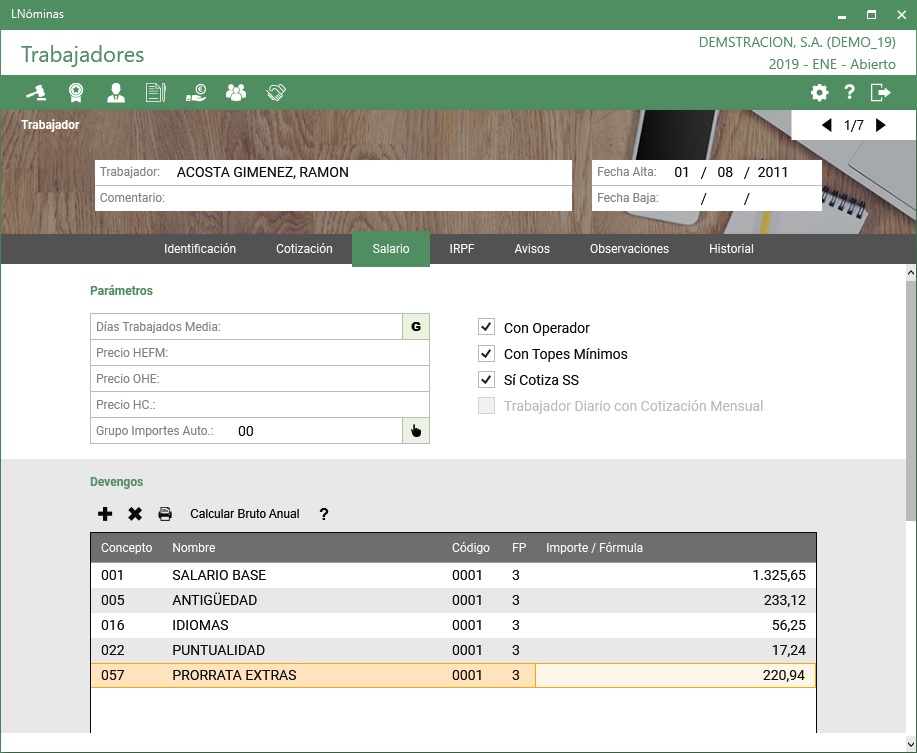
En esta pantalla estableceremos los importes que se devengarán al trabajador todos los periodos y la forma de calcularlos.
Parámetros
-
Con / Sin Operador: LNóminas permite visualizar los Recibos de Salarios antes de guardarlos y/o imprimirlos, preguntando en ese momento las distintas incidencias (altas, bajas, IT, etc.) que hayan podido acaecer para cada Trabajador en el periodo.
También se permite almacenar las distintas incidencias en un apartado preparado al efecto (pantalla Mantenimiento de Incidencias) para realizar la Emisión de Recibos sin previsualización por pantalla y sin interrumpir la emisión para preguntar en cada recibo.
Si marcamos la opción Con Operador estaremos indicando que deseamos especificar en el momento de la confección del recibo las posibles incidencias del periodo y que deseamos ver la nómina del trabajador en pantalla antes de su impresión o archivo.
La emisión de recibos Con Operador no sólo permitirá visualizar las nóminas antes de su impresión, también permitirá modificar cualquier importe, forzar líquidos, calcular finiquitos, rectificar indemnizaciones... y, casi lo más importante, obtener información del propio programa sobre cómo se han calculado cada una de las cantidades que intervienen en el Recibo de Salarios.
Con Operador es la opción por defecto y la más recomendada.Si, por el contrario, desmarcamos esta opción estaremos indicando al programa que deseamos emitir los recibos Sin Operador: Esto significará que las posibles incidencias ya las habremos incluido en la tabla Incidencias del Periodo y, por lo tanto, la confección del recibo dispone de toda la información necesaria para no tener que pedir nada por pantalla.
-
Con / Sin Topes Mínimos: En ocasiones muy puntuales, ciertamente difíciles de determinar, es posible que necesitemos que el cálculo del Recibo de Salarios de un determinado trabajador no tenga en cuenta los Topes Mínimos de Cotización a la Seguridad Social y Accidentes de Trabajo (Contingencias Comunes y Conceptos de Recaudación Conjunta). Salvo en estos casos, lo más normal será dejar indicado Con Topes Mínimos.
-
Sí / No Cotiza SS: Los trabajadores en el Régimen Especial de Autónomos por Cuenta Ajena (accionistas mayoritarios, sus cónyuges, administradores, etc.) perciben nómina de la empresa pero cotizan como trabajadores autónomos. En estos caso no se cotiza a la Seguridad Social en el Recibo de Salarios y habrá que indicarlo aquí. Lo más general es que sí cotice a la Seguridad Social.
-
Trabajador Diario con Cotización Mensual: Todos los trabajadores pertenecientes a un Grupo de Cotización del 1 al 7 tiene, por definición, cotización mensual. Si pertenecen a un Grupo de Cotización del 8 al 11 tiene por defecto Cotización Diaria. En este último caso podemos forzar que su cotización sea mensual marcando esta casilla.
De todas formas, independientemente del tipo de cotización, LNóminas permite para cada concepto de devengo especificar su forma de percibirlo (una cantidad por día liquidado, un importe fijo, etc.)
La diferencia entre cotización mensual o cotización diaria reside en la forma de calcular los importes fijos mensuales para los trabajadores que no están de alta en la empresa un mes completo. Los diarios dividirán su retribución entre el número de días naturales del mes para calcular su salario diario. Los trabajadores mensuales lo dividirán siempre entre 30 días.
Información más exacta sobre este tema la encontraremos en el capítulo Emisión de Recibos.
-
Días Trabajados de Media: Cuando algún trabajador cobre alguna cantidad "Por Día Trabajado", al emitir su Recibo de Salario se preguntará (o se tomará de la pantalla Mantenimiento de Incidencias, dependiendo de si está marcado con operador o sin operador) el número de Días Trabajados en el periodo, pero ¿qué ocurre si esos conceptos están incluidos en las Pagas Extraordinarias? ¿Qué sucede cuando haya que calcular el Finiquito? En estos casos, LNóminas debe tomar de algún sitio los "Dias Trabajados de Media" para calcular el importe del concepto.
Lo más normal es suponer que siempre son 20 los “Días Trabajados de media” cada mes, pero puede no ser así y desde aquí puede indicarse cualquier cantidad.
Más adelante veremos que podemos establecer estos “Días Trabajados de media” de forma única para toda la empresa sin tener que hacerlo trabajador a trabajador (Nueva Emisión de Recibos).
Cuando existen devengos que dependen de los días trabajados, los "Días Trabajados de Media" también son necesarios para que LNóminas pueda calcular el Bruto Anual a devengar al trabajador y, por consiguiente, el Tipo de IRPF a aplicar. -
Precio Horas Extra y Complementarias: Aquí indicaremos el precio de la Hora Extraordinaria por Fuerza Mayor, de Otras Horas Extra y de la Hora Complementaria del Trabajador.
-
Grupo para importes automáticos: Según vimos en la tabla de Retribuciones por Grupos, podemos asignar devengos con sus importes a Grupos de Trabajadores para no tener que irlos introduciendo uno a uno en la ficha de cada trabajador. Aquí indicaremos a qué Grupo pertenece el trabajador en el que estamos. Dejaremos el campo a cero (00) para no indicar ninguno.
Devengos y Deducciones
Cada uno de estos apartados dispone de una tabla propia que recogerá todos los conceptos a devengar al trabajador por un lado y todos los conceptos a deducir por otro. Ambas tablas tienen un funcionamiento similar y cuentan ambas con las herramientas típicas en estos casos para dar de alta un nuevo concepto, eliminar o generar un listado con los conceptos incluidos en cada una de ellas.
Si hemos indicado que el trabajador pertenece a un determinado Grupo de los establecidos en Retribuciones por Grupos, veremos que los devengos especificados para dicho grupo aparecen ya directamente incorporados en la ficha del trabajador. No obstante, como ahora mismo veremos, podemos modificar cualquier campo sólo para el trabajador en pantalla sin que afecte a las especificaciones dadas para el grupo.
Las Horas Extraordinarias (Fuerza Mayor u Otras Horas Extra) y las Horas Complementarias, no pueden incorporarse a la lista de Devengos puesto que son siempre cantidades calculadas en base al número de ellas realizadas y a su importe, es decir, que aparecerán automáticamente en el Recibo de Salarios cuando existan.
En las Deducciones, los Anticipos, el Valor en Especie y los descuentos por Seguridad Social por Atrasos, tampoco pueden incorporarse a la ficha del trabajador pues son pedidos o calculados en el momento de la emisión del recibo.
Una vez incorporado un Devengo a la ficha de trabajador, habrá que establecer su tipo de cálculo y su importe. Si la retribución ha sido incluida automáticamente a través del Grupo de Retribución al que puede pertenecer el trabajador, el tipo de cálculo estará indicado con una letra. Si lo establecemos desde esta pantalla, el tipo de cálculo aparecerá (lo escribiremos) como un número.
Tipos de cálculo (FP - Forma de Pago)
-
A ó 1. Por Día Trabajado: El importe dado se multiplicará por el número de Días Trabajados en cada periodo para calcular la cantidad total a abonar.
-
B ó 2. Por Día Liquidado: El importe dado se multiplicará por el número de Días Liquidados en cada periodo.
-
C ó 3. Cantidad Fija: Se abonará el importe indicado.
-
D ó 4. Porcentaje sobre el Salario Base: La cantidad a abonar será el resultado de aplicar el porcentaje indicado sobre el Salario Base.
-
E ó 5. Porcentaje sobre el Salario Base + Antigüedad: Se aplicará el porecentaje indicado sobre la suma del Salario base + Antigüedad.
-
F ó 6. Por Variable X1: La cantidad a abonar será el resultado de multiplicar el importe aquí establecido por el valor de la Variable X1 que se indicará al emitir el Recibo de Salarios.
-
G ó 7. Por Variable X2: Igual que la anterior.
-
I ó 10. Por Variable X3: Igual que la anterior.
-
J ó 11. Por Variable X4: Igual que la anterior.
-
H ó 8. Por Días Naturales: El importe dado se multiplicará por el número de Días Naturales del periodo. Este tipo de cálculo se utiliza cuando hay trabajadores mensuales (los Días Liquidados son siempre 30) y deseamos abonar una cantidad por los días que tenga el mes y, por lo tanto, no se puede usar el tipo de cálculo B ó 2.
-
X ó 9. Fórmula: Permite realizar operaciones matemáticas entre conceptos retributivos incluidos en el salario del trabajador. Más abajo se pondrán ejemplos que aclaren esta forma de Devengo.
Los conceptos en la fórmula se incluyen con la siguiente sintaxis: la letra C seguida del número del concepto. Por ejemplo: C001 (ó C01 ó C1)
Las operaciones que se realicen entre los conceptos (suma, resta, multiplicación o división) deberán estar separadas por paréntesis (por ejemplo: (C1+C2)-(C5-C3)) y el programa realizará las operaciones en el orden que indiquemos en la fórmula.
Ejemplo:Supongamos que a primeros de año tenemos que incrementar los salarios con independencia de la publicación del convenio para este año y queremos aplicar el incremento del IPC, por ejemplo, un 2,5% en un Concepto Retributivo, el más usual "A Cta. Convenio", y el porcentaje queremos aplicarlo sobre "Salario Base" y "Antigüedad", la fórmula sería:
(C1+C5)*(2,5/100)
Si C1 (Salario Base) tiene un importe de 535,75 euros y C5 (Antigüedad) un importe de 50,00 euros, el importe que se reflejaría en el recibo sería 14,64.
En la Emisión de Recibos, las fórmulas de los devengos se adaptan teniendo en cuenta la fecha de alta y de baja, si hubiere, al igual que se adapta teniendo en cuenta los tramos de incidencias. No obstante, si queremos que una parte de la fórmula no varíe en función de la fecha de alta, de la fecha de baja ni de los tramos con incidencias, deberemos escribir una parte entre corchetes.
Ejemplo:Supongamos un mes de 30 días en el que el trabajador está enfermo 10 días.
La fórmula 3.000 - 300 como resultado (3000 - 300) / 30 * 20 = 1.800
En la misma situación la fórmula 3.000 - [300] dará como resultado (3.000 / 30 * 20) - 300 = 1.700
Por ejemplo, en la ficha del trabajador puede especificarse que cobrará 0,24 euros por kilómetro realizado y al emitir el Recibo de Salario indicarse el número de kilómetros recorridos en el periodo. Si utilizamos para ello la Variable X1, ésta significará para nosotros "Nº de kilómetros recorridos".
A tener en cuenta
Cuando un Devengo provenga de forma automática del Grupo de Retribución indicado para el trabajador, podemos modificarlo escribiendo como tipo de cálculo (FP) un número en vez de una letra. De esta forma, la variación sólo afectará al trabajador en cuestión.
Al especificar manualmente el tipo de cálculo, nunca podremos poner una letra. Como ya se ha dicho, las letras siempre indican que el Devengo procede de forma automática de lo establecido para el Grupo de Retribución correspondiente.
Cualquier Devengo o Deducción incorporado a la ficha del trabajador aparecerá en el recibo todos los meses salvo si tiene asociado un Switch en OFF. En las Pagas Extraordinarias todos los Switches cambian a ON y hacen aparecer cualquier concepto de la ficha. De esta forma, pueden indicarse importes fijos para Pagas Extraordinarias que no dependen de las retribuciones mensuales regulares del trabajador. (Más información en Datos Generales > Conceptos Retributivos > Switches).
Si el trabajador suele tener un Devengo de importe variable (por ejemplo, comisiones), puede incluirse en la lista de Devengos con una estimación mensual o con importe cero. Al emitir la nómina podremos indicar el importe exacto para el periodo. Es recomendable indicar una estimación (quizá basada en lo percibido en el año anterior) para que LNóminas pueda calcular el Bruto Anual (para así obtener el Tipo de IRPF correspondiente) de una forma más exacta.
Dentro de la Emisión de Recibos se explica con detalle la forma de añadir, modificar o eliminar Conceptos Retributivos o Deducciones directamente desde la nómina y que se graben en la ficha del trabajador. Todo ello sin salir de la pantalla de la nómina.
Calcular Bruto Anual
Pulsando el botón Calcular Bruto Anual podemos averiguar el Bruto Devengado por Pagas Extraordinarias y Ordinarias y los Gastos de Seguridad Social del trabajador según el salario establecido en su ficha en ese momento y si estuviese trabajando todo el ejercicio. También nos dará información del bruto mensual sin incluir las Pagas Extraordinarias.